Facebook Dark Mode – nowy Facebook ze świeżym wyglądem wygodnym dla Twoich oczu
Opublikowany: 2022-02-13Niecierpliwie czekasz na opcję trybu ciemnego na swoim Facebooku? A czy chcesz wiedzieć, jak włączyć tryb ciemny Facebooka ? Następnie musisz przełączyć się na Nowy Facebook, aby uzyskać opcję trybu ciemnego i nowy wygląd swojego Facebooka.
Teraz po prostu przejrzyj ten artykuł, aby dowiedzieć się, jak włączyć tryb ciemny Facebooka na dowolnym urządzeniu, takim jak komputer PC, Android, iPhone i iPod. Możesz także dowiedzieć się, jak przełączyć się na nową witrynę Facebook na komputery, aby uzyskać funkcję trybu ciemnego dla swojej witryny na komputery na Facebooku.
Spis treści
Co to jest tryb ciemny?
Tryb ciemny lub tryb nocny lub ciemny motyw to nic innego jak światło w ciemnej kolorystyce.
Jest to dodatkowy tryb na urządzeniu, który zmienia ekran urządzenia w ciemny, kiedy tylko chcesz.
W trybie ciemnym ekran urządzenia emituje mniej światła, aby zachować minimalne współczynniki kontrastu kolorów wymagane do czytelności.
Co więcej, czytanie tekstu na ciemnym tle w nocy lub przy słabym oświetleniu jest wygodne dla oczu.
- Powiązane: Jak włączyć tryb ciemny Google Chrome
Co to jest tryb ciemny Facebooka?
Sieci społecznościowe na Facebooku na ciemnym tle z odwróconym schematem kolorów nazywa się trybem ciemnym Facebooka.
Obecnie Facebook zaczął projektować swoją witrynę na komputery dla trybu ciemnego. A teraz oferuje funkcję trybu ciemnego tylko dla użytkowników witryn na komputery. Musisz jednak przełączyć się na nowy Facebook , aby uzyskać opcję trybu ciemnego na swojej stronie pulpitu na Facebooku.
Nowa witryna na komputery Facebook jest naprawdę niesamowita i przyjemna do oglądania, ponieważ oferuje opcję trybu ciemnego, szybsze ładowanie, aby nadrobić wszystko, większe czcionki i uproszczone układy ułatwiające znajdowanie rzeczy.
Z drugiej strony aplikacja Facebook na Androida oficjalnie nie ma funkcji Dark Mode. Ale funkcja ciemnego trybu Facebooka jest dostępna tylko dla beta testerów Facebooka. Jednak program testowania aplikacji Facebook jest pełny i nie przyjmuje więcej uczestników. Możesz więc nie mieć szansy na dołączenie do programu testów beta aplikacji Facebook na Androida.
I nie ma informacji o opcji trybu ciemnego w aplikacji Facebook na iOS. Ale wkrótce opcja trybu ciemnego pojawi się wkrótce dla użytkowników aplikacji Facebook na iOS i Androida.
Możesz jednak korzystać z funkcji trybu ciemnego na swoim Facebooku, korzystając z przeglądarki Chrome na urządzeniach z Androidem i iOS. Aby uzyskać więcej informacji, zapoznaj się z poniższymi sekcjami tego artykułu.
Tryb ciemny: krótka historia
Wiele firm mobilnych na całym świecie woli ekrany OLED do smartfonów. Ponieważ ekran OLED ma niesamowite zalety, takie jak:
Zużywa mniej energii na ciemnym tle.
A na ciemnym tle emituje mniej światła.
Dlatego żywotność baterii smartfona poprawia się w trybie ciemnym. Dlatego każdy producent smartfonów preferuje ekrany OLED do smartfonów.
Jako pierwszy Microsoft wydał Windows Phone 7 z ciemnym tłem.
Następnie, w listopadzie 2018 r., Google udowodniło, że tryb ciemny na urządzeniach z Androidem oszczędza baterię.
Następnie, w grudniu 2018 roku, Samsung wprowadził urządzenia Android One UI z funkcją trybu ciemnego.
Następnie w czerwcu 2019 r. Apple zaczął włączać funkcję trybu ciemnego do swoich natywnych aplikacji.
Obecnie każdy smartfon i urządzenie stacjonarne jest wyposażone w funkcję trybu ciemnego.
Dlaczego wszyscy wolą ciemny tryb Facebooka?
W nocy lub przy słabym oświetleniu czytanie tekstu na ciemnym tle to komfort dla oczu.
W trybie ciemnym Facebooka ekran Twojego urządzenia, taki jak OLED, zużywa mniej energii. Tak więc tryb ciemny Facebooka oszczędza baterię urządzenia.
Wiele osób na całym świecie korzysta z Facebooka w nocy. Tak więc, aby chronić oczy, większość ludzi używa teraz ciemnego trybu Facebooka na swoich urządzeniach w nocy.
Jakie są zalety i wady trybu ciemnego Facebooka?
Zalety trybu ciemnego Facebooka:
- Zmniejsza zmęczenie oczu:
- Czytanie tekstu na ciemnym tle w nocy lub przy słabym oświetleniu jest zdrowsze i wygodniejsze dla Twoich oczu.
- Dzięki temu zmęczenie oczu zmniejsza się, jeśli używasz ciemnego tła na urządzeniu w nocy.
- Oszczędność energii ponad trzy razy:
- W porównaniu do trybu z białym tłem, ekran OLED urządzenia zużywa ponad trzy razy mniej energii w trybie z ciemnym tłem.
- Oszczędza żywotność baterii :
- W trybie ciemnym, ponieważ ekran OLED urządzenia zużywa trzy razy mniej energii, wydłuża się żywotność baterii urządzenia.
Wady trybu ciemnego Facebooka:
- Obecnie Facebook oferuje opcję trybu ciemnego tylko dla użytkowników swoich witryn na komputery. I nie oferuje opcji trybu ciemnego dla aplikacji na Androida i iOS. Nie możesz więc włączyć trybu ciemnego w aplikacji Facebook na urządzeniu z Androidem lub iOS.
- W trybie ciemnym Facebooka nie można wyraźnie wyświetlić niektórych kolorowego tekstu oraz obrazów GIF i PNG.
- Tryb ciemny Facebooka nie jest zalecany lub nie jest wygodny w użyciu w ciągu dnia.
Może Ci się spodobać: Jak osadzić wideo z YouTube w poście na Facebooku
Jak włączyć tryb ciemny Facebooka?
Miliardy użytkowników na całym świecie czekały na funkcję trybu ciemnego w FacebookApp. Tak więc Facebook rozpoczął prace nad włączeniem opcji trybu ciemnego do swojej witryny na komputery oraz aplikacji na Androida i iOS. Ale obecnie Facebook oferuje opcję trybu ciemnego tylko dla użytkowników witryn na komputery stacjonarne. A ci użytkownicy muszą przełączyć się na nowy Facebook, aby uzyskać opcję trybu ciemnego w swojej witrynie na komputery Facebook.
Z drugiej strony funkcja trybu ciemnego aplikacji Facebook na Androida jest dostępna i ograniczona tylko do beta testerów Facebooka. Ale ta wersja beta jest już pełna. Możesz więc mieć mniejszą lub żadną szansę na dołączenie. Ale teraz nie musisz się martwić. Ponieważ wkrótce opcja trybu ciemnego jest dostępna dla wszystkich użytkowników aplikacji Facebook na Androida i iOS. Jednak na razie możesz korzystać z funkcji ciemnego trybu na swoim Facebooku, korzystając z Google Chrome na urządzeniach z Androidem i iOS.
Zobaczmy teraz, jak włączyć tryb ciemny Facebooka na dowolnym urządzeniu, takim jak komputery PC, Android, iPhone i iPod.
1. Jak włączyć tryb ciemny Facebooka na urządzeniach stacjonarnych?
Film instruktażowy:
Obejrzyj ten krótki, 1-minutowy samouczek, aby dowiedzieć się, jak włączyć tryb ciemny na Facebooku. Możesz jednak pominąć film i kontynuować później.
W tej sekcji dowiesz się, jak włączyć tryb ciemny Facecbook na komputerze.
Całkowity czas: 3 minuty
Krok 1: Otwórz Facebooka
Otwórz przeglądarkę Chrome na swoim komputerze. Otwórz stronę Facebooka i zaloguj się.
Krok 2: Przełącz się na nowy Facebook
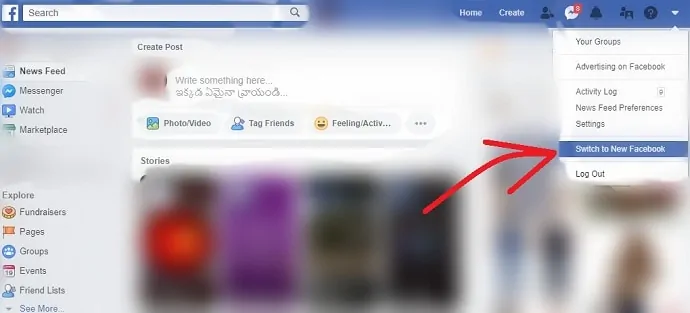
Następnie w prawym górnym rogu strony na Facebooku kliknij ikonę Konto . Następnie możesz wyświetlić opcję Przełącz na nowy Facebook . Następnie kliknij na to. I przejdź do kroku 6.
Krok 3: Nowy Facebook
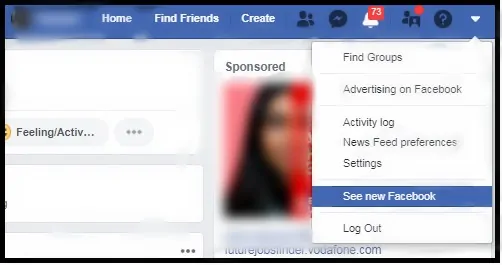
Jeśli nie znajdziesz opcji Przełącz na nowy Facebook , możesz wyświetlić opcję Zobacz nowy Facebook po kliknięciu ikony Konto .
Krok 4: Dołącz do listy oczekujących
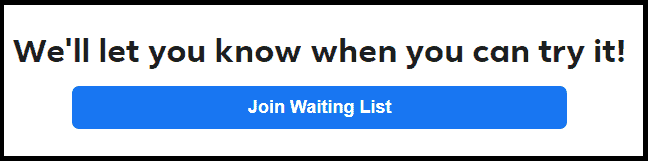
Następnie możesz przeglądać obrazy i funkcje nowego Facebooka. Następnie przewiń w dół, aby wyświetlić przycisk Dołącz do listy oczekujących . Kliknij przycisk Dołącz do listy oczekujących . Wtedy przycisk Dołączony jest wyświetlany natychmiast.
Krok 5: Poczekaj na zatwierdzenie przez Facebook

Następnie musisz poczekać kilka godzin, aż uzyskasz zgodę z Facebooka. Gdy Facebook zatwierdzi Twoje dołączenie, możesz wyświetlić opcję Przełącz na nowy Facebook na swojej stronie na komputerze na Facebooku. Dlatego często sprawdzaj opcję Przełącz na nowy Facebook na swojej stronie na komputerze na Facebooku. Załóżmy, że opcja Przełącz na nowy Facebook jest zawarta na stronie Twojej witryny na komputery Facebook. Następnie kliknij na to.
Krok 6: Kliknij przycisk Dalej
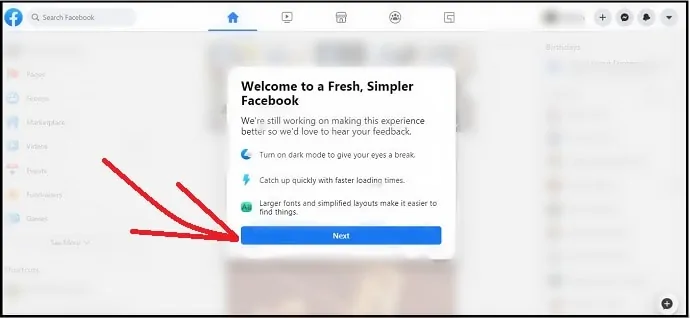
Następnie pojawia się komunikat powitalny. Następnie kliknij znajdujący się pod nim przycisk Dalej .
Krok 7: Wybierz opcję Ciemny
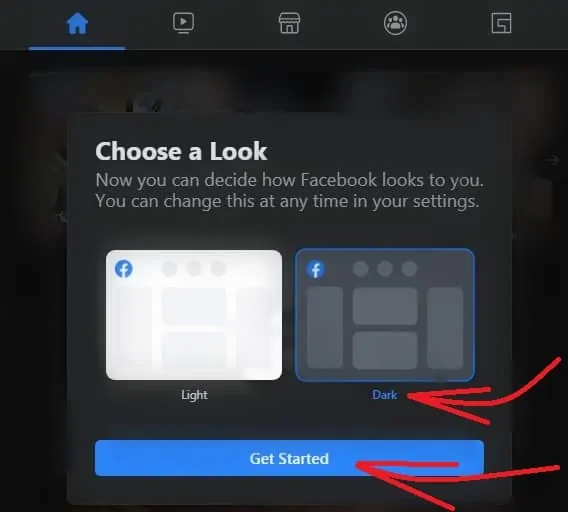
Następnie możesz wyświetlić dwie opcje: Jasną i Ciemną. Kliknij Ciemny, a następnie przycisk Rozpocznij .
Krok 8: Włącz lub wyłącz przełącznik trybu ciemnego
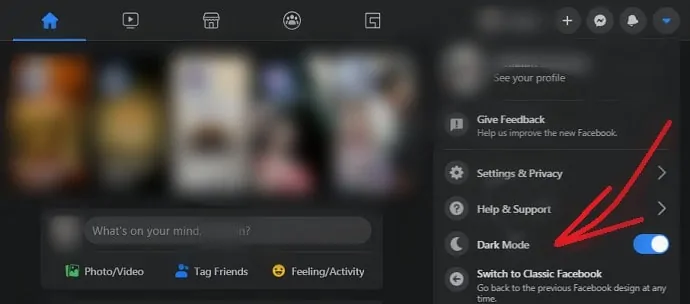
Wow! Twoja strona na Facebooku otwiera się teraz ponownie w trybie ciemnym z nowym wyglądem. Następnie w prawym górnym rogu strony na Facebooku kliknij ikonę Konto . Następnie możesz wyświetlić swoją ulubioną nową opcję Tryb ciemny .
Użyj tego przełącznika trybu ciemnego , aby wyłączyć i włączyć tryb ciemny na swojej stronie na Facebooku.
Otóż to! Włączyłeś teraz tryb ciemny na swojej stronie Facebooka, przełączając się na nowy Facebook.
Obrazy stron internetowych na komputery Facebook w trybie ciemnym
Zobaczmy teraz, jak Twoje strony na Facebooku wyglądają w trybie ciemnym. Najpierw zobacz stronę główną, jak to wygląda w trybie ciemnym.
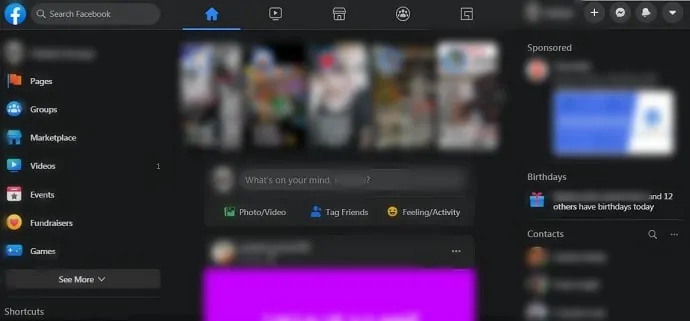
Zobaczmy teraz, jak wygląda strona Twojego profilu na Facebooku w trybie ciemnym.
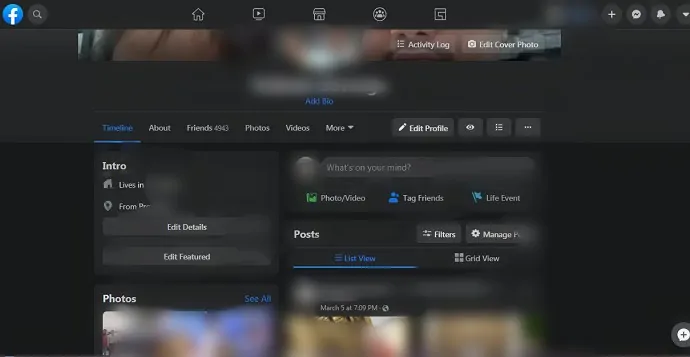
Jakby ten nowy wygląd pojawił się na wszystkich Twoich stronach na Facebooku w trybie ciemnym. Ponadto możesz wyświetlać wszystkie symbole, przyciski, opcje, tekst i inne elementy w kolorze białym na ciemnym tle.
- Przeczytaj: 2 sposoby tworzenia albumu na Facebooku
2. Jak włączyć tryb ciemny Facebooka na urządzeniach z Androidem?
Obecnie Facebook nie oferuje opcji trybu ciemnego dla swojej aplikacji na Androida. Ale funkcja trybu ciemnego jest dostępna i ograniczona tylko do beta testerów Facebooka. Musisz więc dołączyć do programu testowania aplikacji Facebook, aby uzyskać opcję trybu ciemnego w swojej aplikacji Facebook na Androida. Jednak obecnie program testowania aplikacji Facebook jest pełny i nie przyjmuje już więcej testerów.
Możesz jednak wykonać poniższe kroki, aby często sprawdzać, czy masz szansę na dołączenie do programu testowania aplikacji Facebook.
Krok 1: Otwórz stronę aplikacji Facebook Android Beta w przeglądarce, takiej jak Chrome.
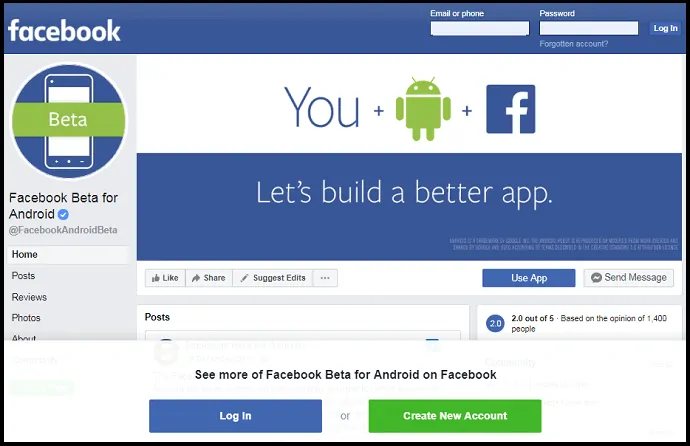
Krok 2: Następnie zaloguj się za pomocą swojego identyfikatora i hasła Facebooka.
Krok 3: Następnie kliknij przycisk Użyj aplikacji .
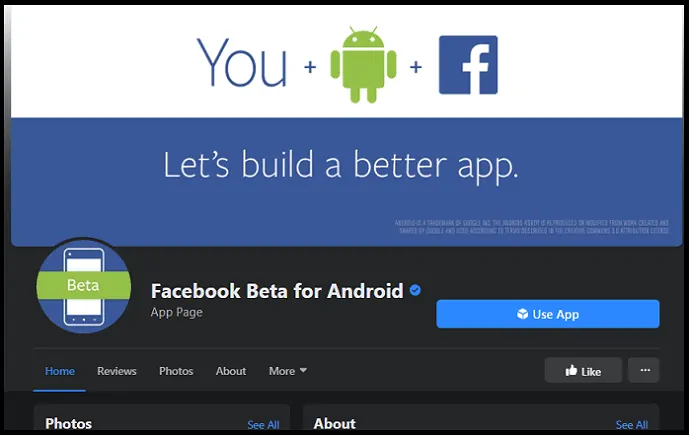
Krok 4: Następnie, jeśli masz szczęście, na ekranie zostanie wyświetlona wiadomość z zaproszeniem do przetestowania aplikacji. W przeciwnym razie następująca strona otworzy się z komunikatem, że program testowy aplikacji Facebook jest pełny i nie akceptuje więcej uczestników.
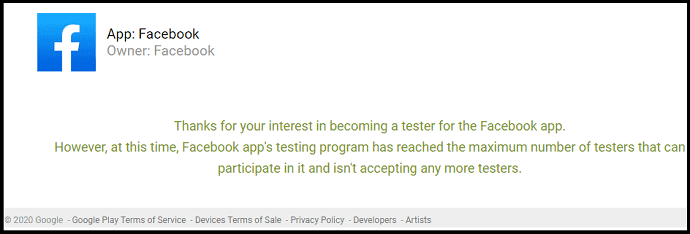
Jednak na razie na urządzeniu z Androidem możesz korzystać z funkcji trybu ciemnego na swoim Facebooku, korzystając z Google Chrome. Aby uzyskać szczegółowe informacje, wykonaj następujące kroki.
- Otwórz przeglądarkę Google Chrome na swoim urządzeniu z Androidem.
- Następnie na pasku adresu wpisz Chrome://flags i wyszukaj.
- Następnie wpisz Ciemny na pasku flag wyszukiwania.
- Następnie włącz następujące opcje od Domyślne do Włączone .
- Wymuś tryb ciemny dla treści internetowych.
- Przyciemnij pole wyboru stron internetowych w ustawieniach motywów.
- Następnie kliknij przycisk Uruchom ponownie .
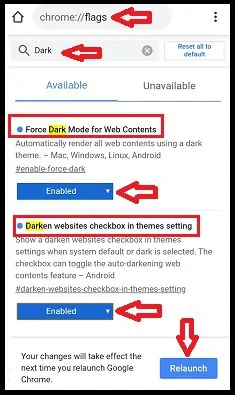
- Następnie w prawym górnym rogu chromu kliknij symbol więcej opcji (trzy pionowe kropki).
- Następnie kliknij Ustawienia , a następnie Motywy .
- Następnie wybierz opcję Ciemny . A następnie opcję Przyciemnij strony internetowe .
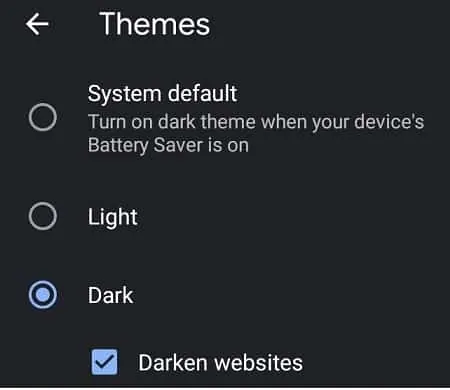
- Następnie Twój chrom przechodzi w tryb ciemny.
- Następnie, jeśli otworzysz stronę Facebooka i zalogujesz się na chrome. Następnie włączony jest tryb ciemny również dla Twojej strony na Facebooku.
Otóż to! Doświadczyłeś teraz funkcji ciemnego trybu na swoim Facebooku, używając przeglądarki Chrome na swoim urządzeniu z Androidem.
3. Jak włączyć Facebook DarkMode na urządzeniach iPhone i iPad
Obecnie Facebook nie oferuje również funkcji trybu ciemnego dla swojej aplikacji na iOS.
Jednak na urządzeniu z systemem iOS możesz korzystać z funkcji trybu ciemnego na swoim Facebooku, korzystając z przeglądarki Google Chrome. Aby uzyskać szczegółowe informacje, wykonaj następujące kroki.
- Upewnij się, że Twoje urządzenie iPhone lub iPad jest zaktualizowane do wersji iOS 13 lub nowszej.
- Następnie na urządzeniu iPhone lub iPad przejdź do opcji Ustawienia , a następnie Ekran i jasność .
- Następnie wybierz Ciemny .
- Następnie urządzenie z systemem iOS przechodzi w tryb ciemny.
- Następnie, jeśli otworzysz przeglądarkę Chrome na urządzeniu z systemem iOS, automatycznie przejdzie ona w tryb ciemny.
- Następnie, jeśli otworzysz stronę Facebooka i zalogujesz się na chrome. Następnie włączony jest tryb ciemny również dla Twojej strony na Facebooku.
Otóż to! Doświadczyłeś teraz funkcji ciemnego trybu na swoim Facebooku, używając przeglądarki Chrome na swoim iPhonie lub iPadzie.
Ostatnie przemyślenia na Facebooku Dark Mode
Teraz masz pełną wiedzę na temat włączania trybu ciemnego Facebooka na komputerach PC, urządzeniach z Androidem, iPhonie i iPadzie.
Obecnie Facebook oferuje opcję trybu ciemnego w swoim nowym Facebooku dla użytkowników swojej witryny na komputery stacjonarne. Możesz więc przełączyć się na Nowy Facebook, aby uzyskać ciemny i nowy wygląd swoich stron w witrynie na komputery Facebook. Tryb ciemny w Twojej nowej witrynie na komputery na Facebooku z pewnością zapewnia świetny i nowy wygląd. Dlatego:
- Daje odpocząć oczom od zmęczenia, wyświetlając tekst, ikony, opcje, symbole, przyciski w kolorze białym na ciemnym tle.
- Oferuje duże czcionki i proste układy, dzięki czemu możesz szybko znaleźć swoje ukochane rzeczy.
- W nowym Facebooku nowe przyciski są dodawane w górnej części strony Facebooka, takie jak Strona główna, Wideo, Rynek, Grupy i Gry, dzięki czemu możesz szybko przełączać się do każdego, tak jak w aplikacjach Facebook na Androida i iOS.
Z drugiej strony, chociaż Facebook nie oferuje funkcji trybu ciemnego dla swoich aplikacji na Androida i iOS, możesz skorzystać z funkcji trybu ciemnego w swoich aplikacjach Facebook na Androida i iOS za pomocą Google Chrome. Jednak Facebook wkrótce włączy funkcję Dark Mode do swoich aplikacji na Androida i iOS.
- Czytaj dalej: Jak zablokować kogoś na Facebook Messengerze?
- 2 sposoby usuwania wiadomości z Facebooka (na PC/Android)
Uważam, że ten artykuł z pewnością pomoże Ci włączyć tryb ciemny Facebooka na dowolnym urządzeniu, takim jak PC, Android, iPhone i iPad. Ponadto możesz dowiedzieć się, jak przełączyć się na nowy Facebook, aby uzyskać więcej funkcji na swojej stronie internetowej na Facebooku, takich jak tryb ciemny i nie tylko. Jeśli podoba Ci się ten artykuł, udostępnij go i śledź, co chcesz na Facebooku, Twitterze i YouTube, aby uzyskać więcej wskazówek.
Tryb ciemny Facebooka: często zadawane pytania
Czy Facebook ma tryb ciemny?
TAk. Obecnie Facebook oferuje opcję trybu ciemnego w swoim nowym Facebooku tylko dla użytkowników swojej witryny na komputery stacjonarne. Ale nie oferuje opcji trybu ciemnego użytkownikom aplikacji na Androida i iOS.
Jak włączyć tryb ciemny na Facebooku?
Otwórz swoją stronę na Facebooku i zaloguj się. Następnie kliknij ikonę Konto w prawym górnym rogu strony. Następnie kliknij Przełącz na nowy Facebook . I wykonaj kilka prostych kroków, aby włączyć tryb ciemny na swojej stronie internetowej na Facebooku. Aby uzyskać więcej informacji, przejrzyj ten artykuł raz.
Czy Facebook ma iPhone'a w trybie ciemnym?
Nie. Aplikacja Facebook nie ma funkcji trybu ciemnego. Ale nadejdzie wkrótce.
Co to jest tryb ciemny FB?
Sieci społecznościowe na Twoim Facebooku na ciemnym tle z białym kolorem lub odwróconym kolorem tekstu są nazywane ciemnym trybem Facebooka.
